Werbung
Möchten Sie ein bestimmtes Programm von Ihrem Computer entfernen? So geht's unter Windows 8
Ob Sie suchen Geben Sie Speicherplatz auf Ihrer Festplatte frei 6 Möglichkeiten, Speicherplatz auf Ihrem Windows-Computer freizugebenUnordnung kann die Produktivität erheblich beeinträchtigen. Mit der Zeit gehen Dateien verloren, Programme werden nicht mehr verwendet, und plötzlich ist Ihre einst geräumige Festplatte voller nutzloser Dinge, und Sie müssen sie bereinigen ... Weiterlesen Wenn Sie Programme, die Sie nie verwenden, nicht behalten möchten, ist die Deinstallation von Programmen eine gute Angewohnheit. Wenn Sie jedoch an frühere Windows-Versionen gewöhnt sind, sind Sie sich möglicherweise nicht sicher, wie Sie Software in Windows 8 deinstallieren sollen. Wo ist das Bedienfeld? Und wie deinstallieren Sie moderne Apps? Lassen Sie uns alles durchgehen.
Deinstallation der Desktop-Software unter Windows 8
Wir haben Ihnen gezeigt, wie es geht Deinstallieren Sie die Software von Windows 7
4 Schritte zum vollständigen Entfernen störender oder fehlerhafter Software [Windows]Wir hatten alle dieses eine Programm, das, egal was wir versucht haben, nicht verschwinden würde. Oder vielleicht wussten Sie nicht einmal, was Sie versuchen sollten, und dachten, Sie stecken einfach in diesem nervigen Programm fest ... Weiterlesen und der Prozess hat sich wirklich nicht viel geändert. Zusammenfassend: Gehen Sie zum Schalttafel, wählen Ein Programm deinstallierenWählen Sie dann das Programm aus, das Sie entfernen möchten, und klicken Sie auf Deinstallieren. Langjährige Windows-Benutzer wissen das, aber wie gelangen Sie in Windows 8 überhaupt zur Systemsteuerung?Gute Frage. Der schnellste Weg könnte sein, zum zu gehen Startbildschirm, dann beginnen Sie zu tippen Steuerung - Die Systemsteuerung sollte in den Suchergebnissen angezeigt werden.
Wenn dies bei Ihnen nicht funktioniert, klicken Sie mit der rechten Maustaste auf Start Knopf im Desktop-Modus. Sie werden alle möglichen nützlichen Dinge sehen:
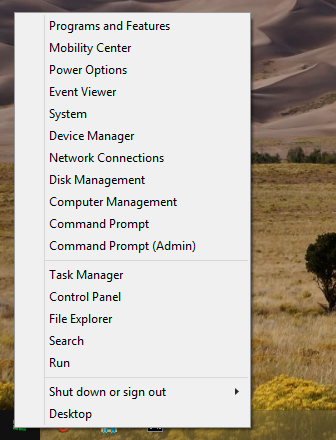
Sobald Sie sich in der Systemsteuerung befinden, können Sie auf klicken Ein Programm deinstallieren, aufgeführt unter Programme, um zum Deinstallationsbildschirm zu gelangen. Stellen Sie einfach sicher, dass Ihre Systemsteuerung Gesehen von: ist eingestellt auf Kategorie und Sie sehen unten eine Auswahl.
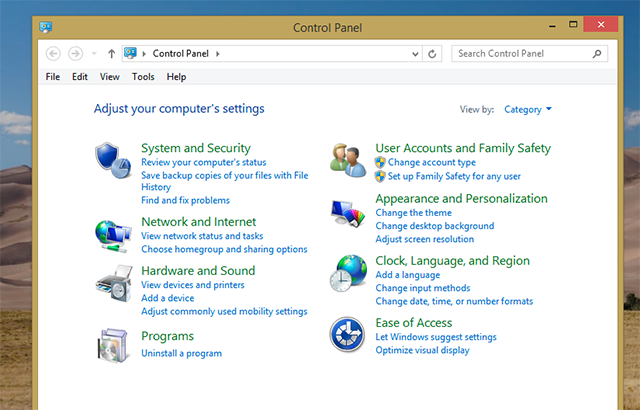
Wenn Sie dort ankommen, wird eine Liste der auf Ihrem Computer installierten Programme angezeigt.
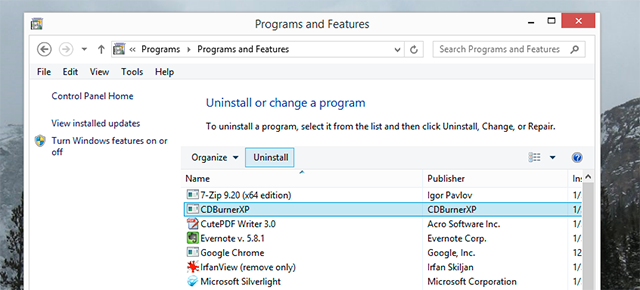
Suchen Sie das Programm, das Sie entfernen möchten, und wählen Sie es aus. Klicken Sie dann auf Deinstallieren. Dadurch wird das Deinstallationsprogramm für das angegebene Programm gestartet. Dies kann variieren. Befolgen Sie die Anweisungen auf dem Bildschirm. Beachten Sie jedoch, dass einige Programme versuchen, Sie dazu zu verleiten, diese beizubehalten.
Das ist alles, was es für Desktop-Anwendungen gibt, aber möglicherweise finden Sie einige Programme auf Ihrem Startbildschirm, die Sie nicht finden können Ein Programm deinstallieren. Was machst du dagegen?
Deinstallation moderner Apps unter Windows 8
Es gibt zwei Arten von Programmen, die in Windows 8 ausgeführt werden: Desktop-Programme, die auf dem Desktop ausgeführt werden und sich so verhalten, wie es Windows-Programme immer getan haben. und Moderne Apps, die neu in Windows 8 sind, werden aus dem Windows Store installiert, normalerweise im Vollbildmodus ausgeführt und ähneln Smartphone-Apps.
Moderne Apps folgen nicht den gleichen Regeln wie Desktop-Apps. Einer dieser Unterschiede besteht darin, wie Sie sie deinstallieren. Sie befinden sich nicht in der Systemsteuerung. Wie geht es Ihnen? moderne Apps deinstallieren 6 Möglichkeiten zum Hinzufügen und Entfernen moderner Apps in Windows 8Moderne Apps unter Windows 8 funktionieren ganz anders als herkömmliche Windows-Desktop-Apps. Sie werden immer aus dem Windows Store installiert (es sei denn, Sie sind Entwickler oder in einem Unternehmensnetzwerk) und werden nicht von den herkömmlichen ... Weiterlesen ?
Gehe zum StartbildschirmKlicken Sie dann mit der rechten Maustaste auf die App, die Sie deinstallieren möchten.
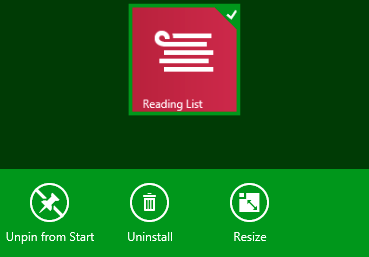
Am unteren Bildschirmrand finden Sie eine Deinstallieren Schaltfläche mit einem Papierkorbsymbol. Klicken Sie darauf und Sie sehen eine Eingabeaufforderung:
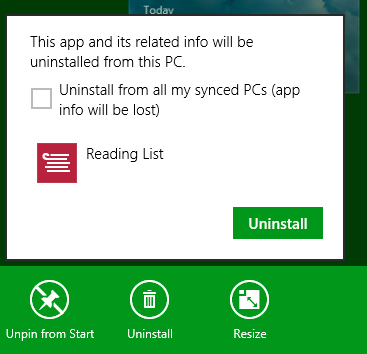
Sie wissen, was zu tun ist: Klicken Sie auf Deinstallierenund die App ist weg. Das ist es.
Wenn Sie im Startbildschirm mit der rechten Maustaste auf das Symbol einer Desktop-App klicken, gelangen Sie durch Klicken auf Deinstallieren zum Abschnitt Programme deinstallieren in der Systemsteuerung.
Deinstallationsprogramme von Drittanbietern und warum Sie sie möglicherweise verwenden möchten
Einige Benutzer verwenden die in Windows integrierten Deinstallationstools nicht gern, da sie Dateien zurücklassen. Beispiel: Wenn Sie ein Spiel deinstallieren und später erneut installieren, stellen Sie möglicherweise fest, dass Ihre Speicherungen noch vorhanden sind. Andere Programme hinterlassen möglicherweise einige Einstellungen, während Demoversionen von Software eine Notiz hinterlassen Sie sind abgelaufen (und verhindern, dass Sie die Software einfach erneut installieren, um eine weitere kostenlose Software zu erhalten Versuch).
Wenn Sie ein bestimmtes Programm vollständig deinstallieren möchten - Einstellungen, Speichern und alles -, werden die von Windows angebotenen Standardtools es nicht schneiden. Deshalb sind wir durchgegangen die besten Deinstallationsprogramme von Drittanbietern Die 3 besten Deinstallationsprogramme von Drittanbietern und warum Sie sie benötigenUm ein Windows-Programm zu deinstallieren, können Sie nicht einfach auf "Löschen" klicken. Sie müssen das Deinstallationsprogramm der Software ausführen. Leider wird es durch die Option "Programm deinstallieren" in der Windows-Systemsteuerung nicht immer vollständig entfernt ... Weiterlesen .
Zum Beispiel, IObit-Deinstallationsprogramm (kostenlos) ist ein portables Programm, mit dem Sie Windows-Programme stapelweise deinstallieren So installieren und deinstallieren Sie Windows-Programme in großen MengenEin Masseninstallations- oder Deinstallationsprogramm kann Ihnen viel Zeit sparen. Erinnerst du dich an das letzte Mal, als du einen neuen Computer eingerichtet hast? Wir werden Ihnen blitzschnell beibringen, wie Sie diese Aufgaben erledigen. Weiterlesen . Dies bedeutet, dass Sie die Software so einstellen können, dass mehrere Programme entfernt und dann einzeln bearbeitet werden.
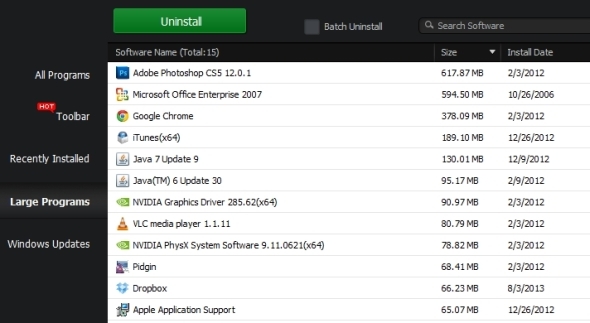
Ein weiteres Werkzeug, das es wert ist, untersucht zu werden, ist Revo Deinstallationsprogramm ($ 40), bekannt für seine einfache Bedienung. Mit ihm können Sie ein Programm schnell deinstallieren, indem Sie mit der rechten Maustaste auf die Desktop-Verknüpfung klicken:
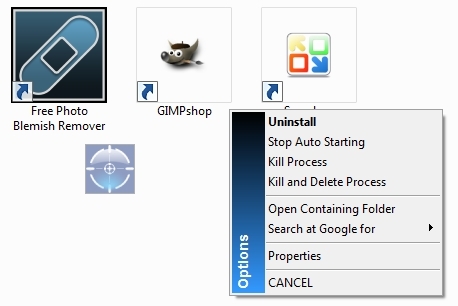
Mein Kollege Mihir sagt Comodo Programmmanager (kostenlos) ist sein Lieblings-Deinstallationsprogramm. Es ist schnell und hinterlässt weniger als ähnliche Programme.
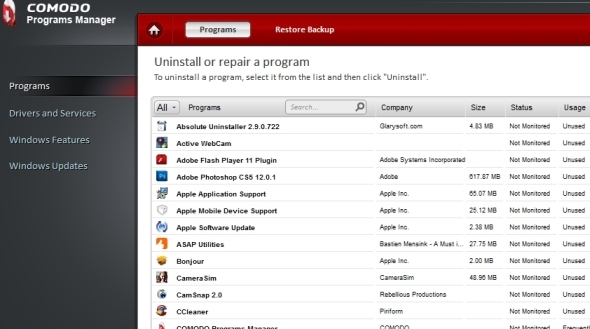
Es gibt andere Programme, die Deinstallationsprogramme anbieten, wie z CCleaner.
Was deinstallieren Sie?
Wir haben darauf hingewiesen beste Windows-Software Die beste PC-Software für Ihren Windows-ComputerMöchten Sie die beste PC-Software für Ihren Windows-Computer? Unsere umfangreiche Liste enthält die besten und sichersten Programme für alle Anforderungen. Weiterlesen , aber ich würde gerne wissen, was Sie für das halten am schlimmsten. Was deinstallieren Sie und warum? Füllen Sie mich in den Kommentaren unten aus, okay?
Oh, und während wir über schreckliche Software sprechen, erfahren Sie hier, wie es geht Entfernen Sie die mit Ihrem Computer gelieferte Crapware So entfernen Sie unerwünschte Crapware von Ihrem brandneuen Windows 7-System Weiterlesen .
Justin Pot ist ein Technologiejournalist mit Sitz in Portland, Oregon. Er liebt Technologie, Menschen und Natur - und versucht, alle drei zu genießen, wann immer es möglich ist. Sie können jetzt mit Justin auf Twitter chatten.